目次
下記のcsvファイルを作成し、任意の場所に保存してください。
ID,NAME,BIRTHDAY
1,Steve,1955-02-24
2,Bill,1955-10-28
3,Larry,1973-03-26
4,Sergey,1973-08-21
3,Elon,1971-06-28
Webコンソールの[データベース]ページからロード対象のテーブルを選択し、
[テーブルをロード]をクリックします。
今回は、前回作成したUSERテーブルにデータをロードします。
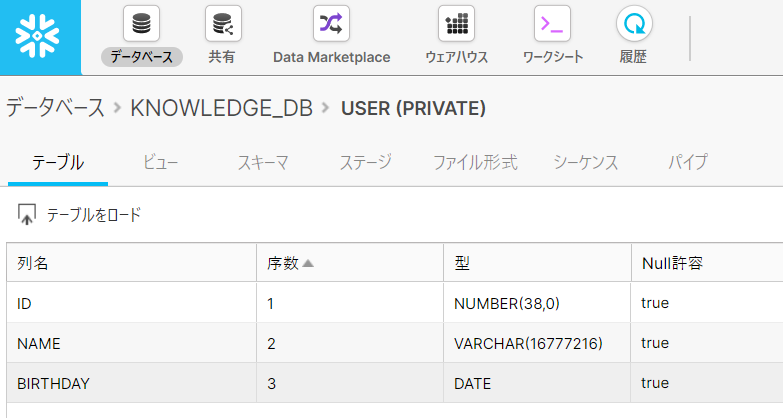
[データをロード]ウィンドウが立ち上がります。
まずはウェアハウスを選択して[次へ]をクリック。

次に[コンピュータからファイルをロード]をチェックし、[ファイルを選択]をクリック。
エクスプローラーが立ち上がるので、先ほど作成したファイルを選択してください。
ファイルを選択できたら[次へ]をクリック。
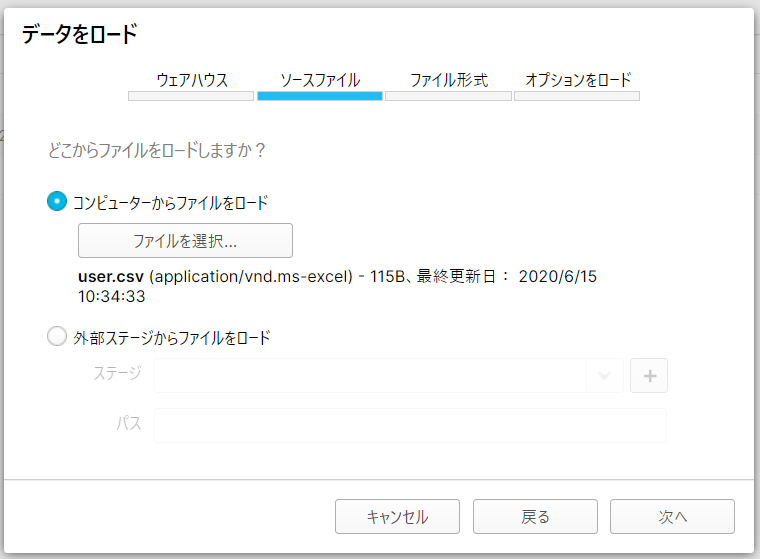
次にファイル形式(フォーマット)を選択します。
新規作成する場合は[+]ボタンをクリック。
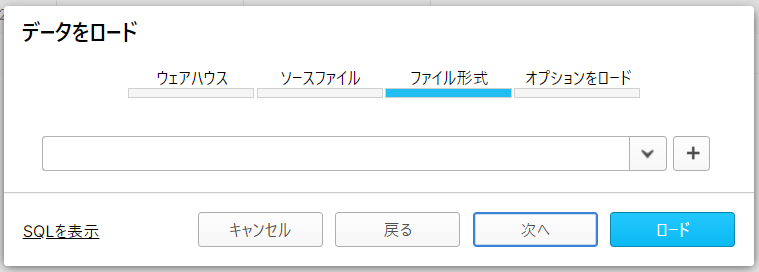
[ファイル形式を作成]ウィンドウが立ち上がります。
先程作成したcsvファイルは1行目にヘッダー行があるので、
[スキップするヘッダー行]を1に変更します。
他のパラメータはデフォルト値で問題ないので、任意の名前を入力し、[完了]をクリック。
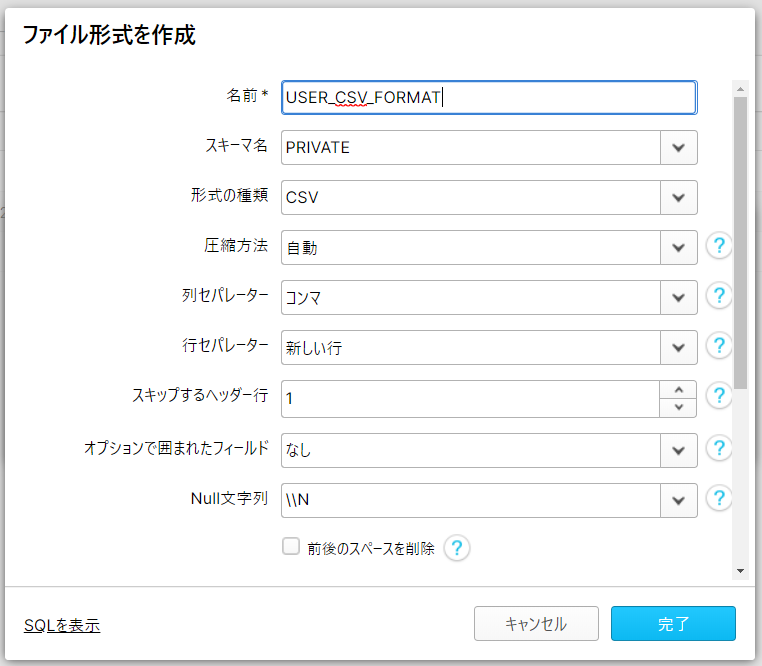
作成したファイル形式を選択できるようになります。
ファイル形式を選択後、[ロード]をクリックしましょう。
いよいよデータのロードが始まります!
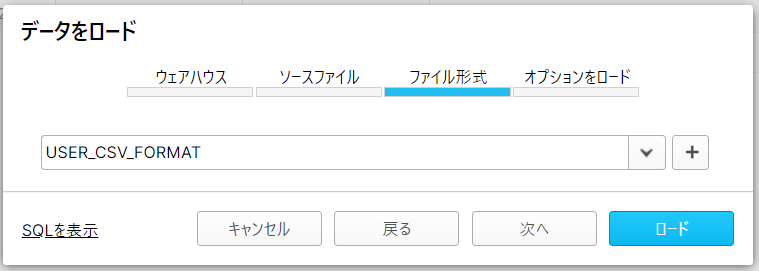
下記のウィンドウが表示されたらロード成功です!
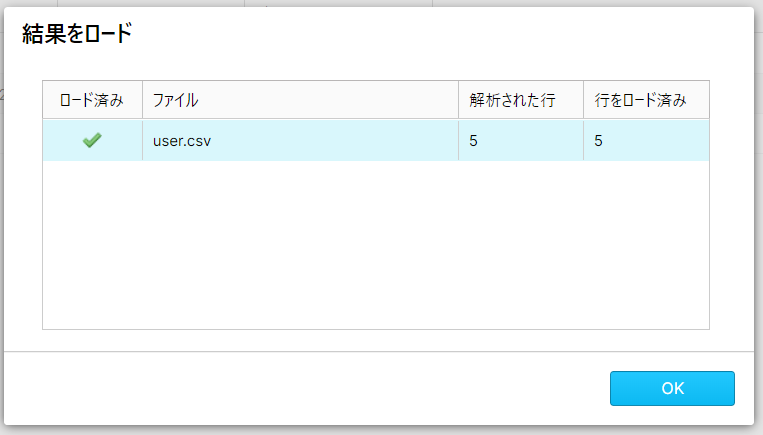
ワークシートでSQLを実行し、データを確認してみましょう。
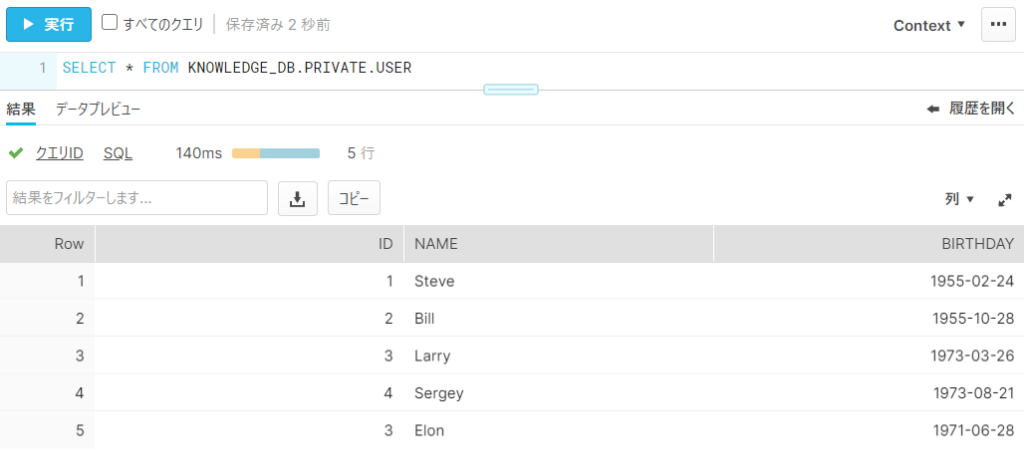
問題なく入っていますね!
Snowflakeはデータのロードも非常に簡単です。
今回はcsvファイルのロード方法を紹介しましたが、
jsonやxml等の非構造化データのロードもできますので、
興味のある方はぜひ試してみて下さい!
以上、「【初心者向け】ローカルファイルからデータをロードしよう!」でした!
-3.png)
BI LAB(データ活用研究所)編集室です。 BI、AI、DWHなどデータ活用に関するトレンドやニュースやコラムをほぼ毎日配信しています。押さえておきたい基本知識から、最新ニュース、事例インタビューやお役立ち情報・セミナーレポートまで、データ活用の専門家ならではの視点と情報量でお届けします。
RECOMMEND こちらの記事も人気です。